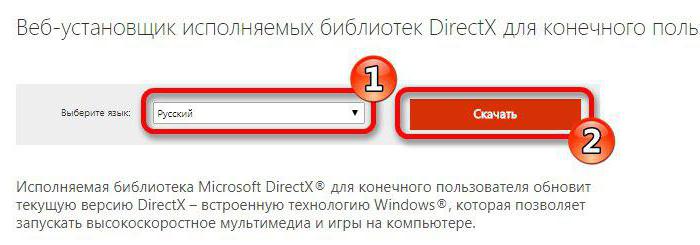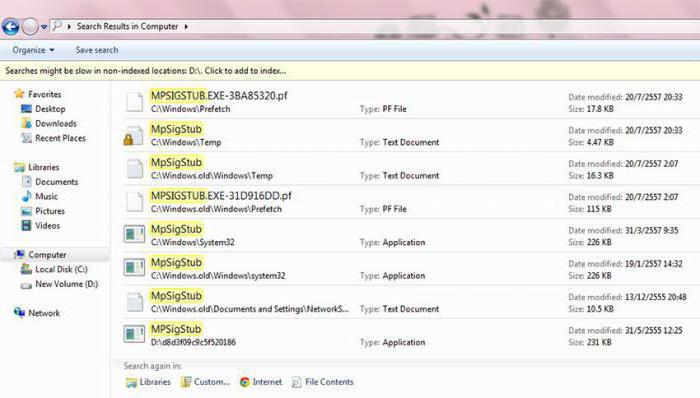Сега пазарът е пълен с различни комунални услуги,които се използват за оптимизиране и почистване на Windows. За съжаление, когато ги използвате, често възникват проблеми и понякога трябва да прибягвате до пълно преинсталиране на системата. Ето защо препоръчваме да използвате известната помощна програма CCleaner.

Но как да се определи регистър грешка с него?Това е много просто: стартирайте програмата, кликнете върху раздела, наречен "Регистър". След като поставите квадратчетата за отметка до желаните елементи (или просто искате да запазите настройките непокътнати), трябва да кликнете върху бутона "Намиране на проблеми". Приложението автоматично ще проверява системния регистър за остарели и просто за грешни записи.
Как да избегнем неприятни последици?
Програмата е напълно безплатна и отличнаRussified. Липсва безполезни функции като интеграция със социални мрежи или архивиране. Ето защо можете да коригирате системните грешки в регистъра, без да се разсейвате от допълнителните "тенджери". За съжаление, такъв мъдър подход не е типичен за всички производители на свободен софтуер.
В зависимост от силата на компютъра,Помощната програма ще върне резултата от търсенията си след известно време. Преди да коригирате грешката в регистъра в автоматичния режим, можете да изберете опцията за ръчна корекция. Преди да стартирате поправката, препоръчваме ви да направите пълен архив, ако не сте твърде сигурни в правилността на действията си. Ако след почистването нещо се обърка, винаги можете да възстановите всички важни параметри от копието.

Но ако не сте докоснали нищо в настройките на приложението, то е малко вероятно да достигнете до тази точка. Програмата автоматично избира най-добрия метод за коригиране на неправилни записи.
По-добре е да повторите горните два или три пъти, за да сте сигурни, че в системата няма "боклук".
И ако искате да възстановите реда на твърдия диск,като премахнете всички ненужни, стартирайте отново програмата, изберете елемента за почистване и след това кликнете върху бутона за анализ. Преди да започнете процеса, препоръчително е да затворите всички инсталирани в системата браузъри, в противен случай приложението няма да може да определи точно колко са записали допълнителни файлове по време на работата си. Между другото, преди да започнете почистването, можете да отидете в менюто за приложения, като маркирате тези, които трябва да бъдат проверени. Тъй като тази програма за коригиране на грешки в системния регистър е изключително "интелигентна", не се притеснявайте за грешното премахване на нещо, от което се нуждаете.
Какво не трябва да се докосва в настройките
Въпреки това, предварително сте предупредени, че многоелементите в този списък са най-добре недокоснати, оставете предварително зададените стойности. Преди да коригирате грешката в регистъра, прочетете внимателно тези неща:
- На практика остават всички инсталирани програмив регистъра следи, повечето от които никой не се нуждае. Само вие в този случай решавате кои от файловете трябва да бъдат оставени и кои от тях трябва да бъдат изтрити. Ако не разбирате нищо за това, по-добре да не се увличате.
- Повечето от файловете, които сте маркирали, могат да бъдатбез да се повреди системата. Но безразсъдното изтриване често се проявява под формата на програми, които не могат да започнат, както и отклонението на системата до синия екран.
- Много внимателно направете справка в секцията "Windows".Както можете да разберете от заглавието, има събрани функции, които могат пряко да повлияят на ефективността на цялата система. Ентусиазирани - ще трябва да преминат процедура за възстановяване на операционната система

Така че, обратно към процеса на анализ.Програмата ще сканира всички файлове и ще ви докладва за резултатите. Процесът на сканиране може да отнеме известно време в зависимост от размера на твърдия ви диск, както и от недостатъците на системата. След анализа трябва да кликнете върху бутона "Почистване", след което всички "боклуци" ще бъдат забранени.
Надяваме се, че можем да ви обясним как да коригирате грешката в системния регистър!